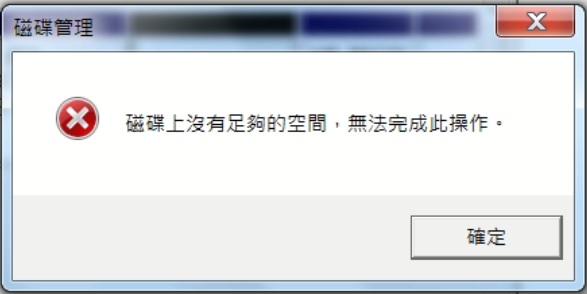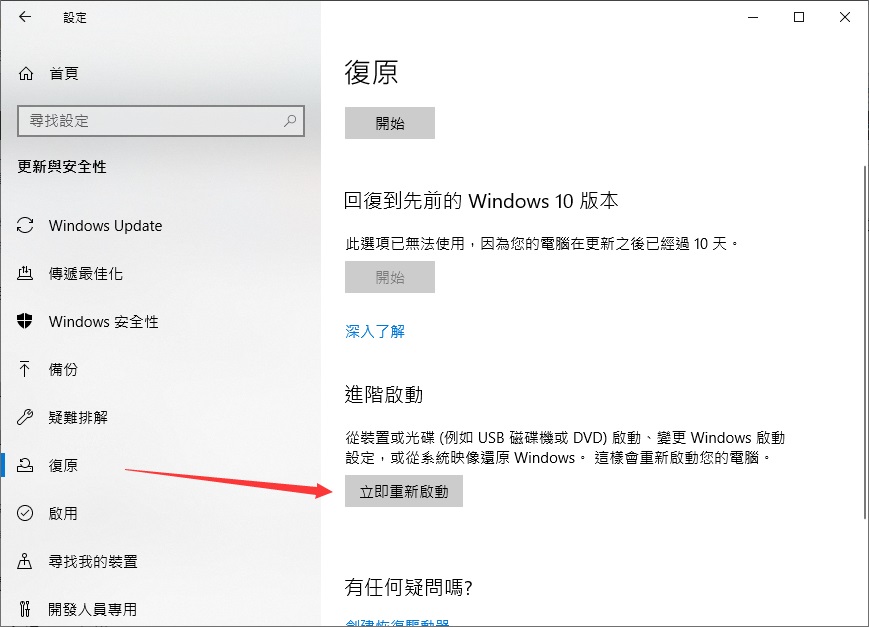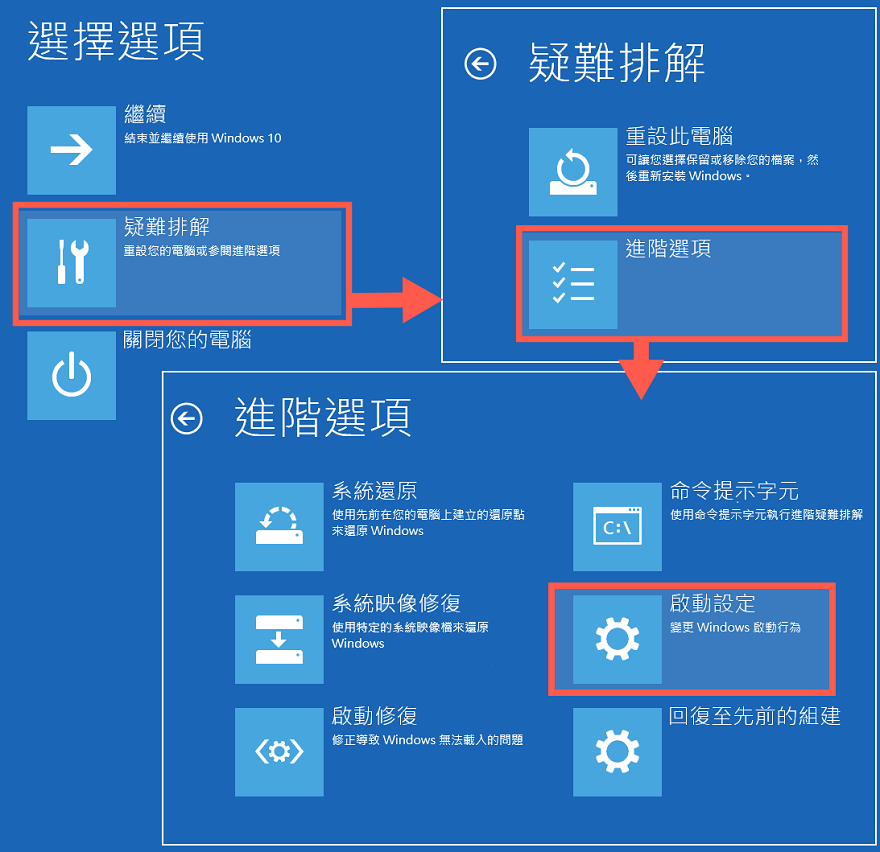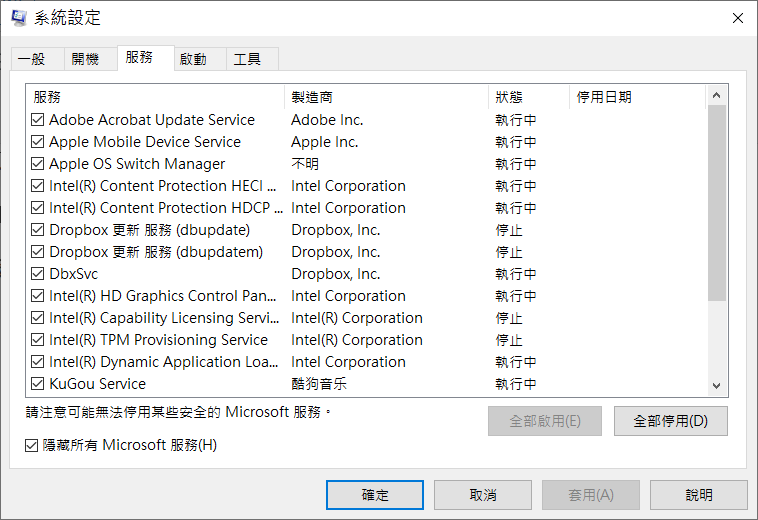當我想在我的電腦上保存Word時,電腦提示我“硬碟容量不足”,經查看發現硬碟被不明原因佔滿了。剩餘空間非常小。這很奇怪,明明我昨天硬碟這個分區的剩餘空間還有1/3,也沒放什麼大檔案,今天卻只剩下不足30K的剩餘空間。那麼,我的電腦出了什麼問題?
磁碟空間不足是 Windows 計算機上不時發生的常見錯誤。磁碟空間不足錯誤可能會在不同情況下出現在您的 PC 上。例如,您會在復製文件/文件夾時收到錯誤消息——磁碟空間不足,無法完成操作。在下面的內容中,我將為大家詳細分析這個錯誤。
從字面上看,Windows 10(或其他作業系統)磁碟空間不足表示目標磁碟機中剩餘的可用空間不足以完成您剛剛執行的操作。也就是說,該過程需要的空間比您擁有的要多。例如,在磁碟管理中變更磁碟機儲存時,您可能會看到提示 – 磁碟上沒有足夠的可用空間,無法完成此操作。幸運的是,這是正常現象。
但是,如果該錯誤不是由於以上情況引起的,那麼您就需要注意了。
為什麼硬碟沒有顯示全部的容量卻提示滿了?
Windows 10的狀態下,硬碟顯示錯誤的可用容量有以下幾個原因:
1、隱藏檔案較多或較大,佔用了磁碟機空間
2、未正確格式化磁碟機、使用不適當的工具格式化硬碟或格式化過程不完整。
3、病毒攻擊或安裝的防病毒程式引起的
4、假容量的硬碟機或硬碟故障或遇到壞扇區。
5、硬碟驅動程式已過期。
6、硬碟已初始化為錯誤的分區表。如果大於2TB,但初始化為MBR,超過2TB的空間會在磁碟管理中顯示為“未分配”,在檔案總管中查看不到。因為 MBR 分區表無法尋址超過 2TB 的空間。
7、主引導記錄或 EFI 信息區域(GPT 標頭)由於意外插入和移除而損壞
鑒於以上原因,並非所有事件都需要修復。許多硬碟都帶有恢復分區,用於恢復出廠設置,並且通常在“我的電腦”中不可見。當您發現新硬碟顯示的磁碟空間比宣傳的少時,請轉到“我的電腦”(在 Windows 7 和 8 中)>“管理”>“磁碟管理” ” 並檢查是否有回復分區以及回復分區佔用的實際空間。
排除故障解決硬碟容量不足被不明原因佔滿了
簡單排查故障
對於其他簡單的原因,您可以快速排除故障。方法如下:
1、顯示隱藏檔案
2、刪除不再有用的檔案
3、查殺病毒後關閉防毒軟體
如果問題沒有解決,請繼續應用下面的相應解決方案。喵醬希望幫助您能切實解決問題。
方法1:判斷硬碟機驅動過期
當您將電腦引導至安全模式時,您將能夠查看是否某些驅動程式故障。因為此模式僅通過使用最重要的檔案和驅動來啟動電腦。
- 單擊開始按鈕並導航到設定。
- 選擇更新與安全性。
- 單擊左側菜單中的復原。、
- 單擊進階啟動部分下的立即重新啟動按鈕。

- 重新啟動後,選擇以安全模式啟動。
- 依次選擇疑難排解——進階選項——啟動設定。
- 單擊重新啟動。
這樣,當您的電腦啟動時。您將看到可用選項列表。單擊啟用安全模式。
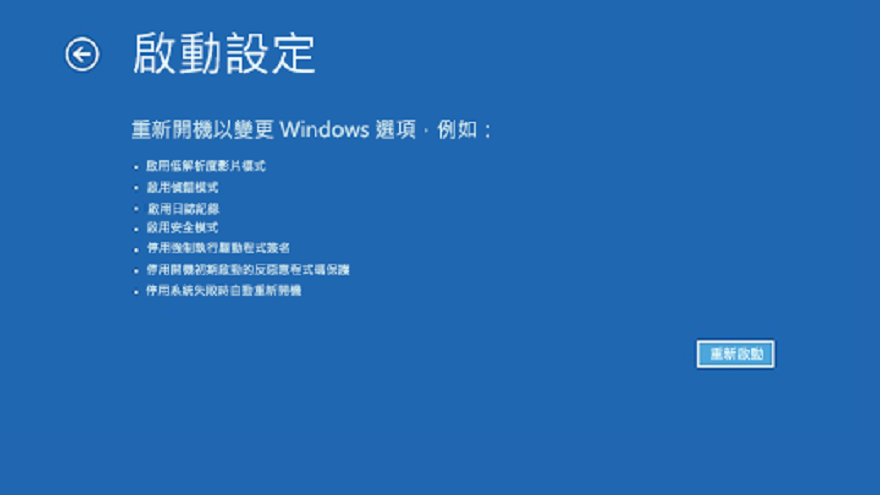
如果沒有出現“磁碟空間不足,無法完成操作”錯誤,則說明問題與電腦默認設定或基本驅動無關。如果有關,請重新安裝硬碟驅動和還原磁碟機。
此外,如果啟動到安全模式也有助於刪除啟用的加載項,但您也可以從登錄編輯程式中刪除它們。在繼續之前,請備份登錄編輯程式以防出現問題:
在 Windows 搜索框中鍵入執行。輸入regedit然後點擊OK。打開登錄編輯程式。
在以下位置查找並刪除加載項密鑰:
HKEY_CURRENT_USER\\Software\\Microsoft\\Office\\14.0\\Word\\Addins
HKEY_CURRENT_USER\\Software\\Microsoft\\Office\\Word\\Addins
HKEY_LOCAL_MACHINE\\ SOFTWARE\\Microsoft\\Office\\14.0\\Word\\Addins
HKEY_LOCAL_MACHINE\\SOFTWARE\\Microsoft\\Office\\Word\\Addins
方法2:執行磁碟清理
清除臨時檔案有助於清理出大量的磁碟空間。簡單方法是使用磁碟清理:
- 在搜索中找到並打開Windows系統管理工具,選擇磁碟清理並展開它。
- 選擇要清理的磁碟機並點擊確定。
- 選擇像升級記錄檔、下載的程式檔案等要刪除的內容。
- 點擊確定按鈕清理磁碟機。
方法3:嘗試乾淨啟動
乾淨啟動能夠減少可能成為“磁碟空間不足無法完成操作”錯誤的主要原因。
- 以系統管理員身份登錄您的Windows 10。
- 單擊開始按鈕找到Windows系統管理工具。
- 選擇系統設定,切換到服務選項卡。
- 勾選隱藏所有Microsoft服務前面的方框。

- 轉到啟動 選項卡單擊工作管理員鏈接。
- 開啟了工作管理員後,查看開機內容。然後重新啟動您的電腦。
檢查本方法是否有助於修復“磁碟空間不足無法完成操作”錯誤。
方法4. 清理 %temp% 資料夾
- 打開執行應用程式。在執行窗口中鍵入%temp%並單擊確定 。
- 在TEMP資料夾中,按Ctrl + A鍵選擇所有檔案。
- 單擊刪除(您也可以按Shift + Delete)。如果您收到錯誤消息,指出某些文件因為正在使用而無法刪除,請跳過它們。
完成後,希望它有助於修復 Windows 上的“磁碟空間不足,無法完成操作”錯誤。
方法5:檢查檔案分配表(FAT)
檔案分配表 (FAT) 使用 32 位整數來存儲檔案的大小,因此稱為 FAT32,這意味著它可以容納的最大大小略低於 4 GB。
如果您的外置硬碟使用的是 FAT32檔案系統,那麼您可能面臨的磁碟空間不足錯誤並不是 Windows 的限制,實際上是文件系統的限制。
在這種情況下,您可以拆分小於 4GB 的文件(FAT32 等格式的典型限制),或者將外部硬碟重新格式化為 NTFS 格式,以便允許大於 4GB 的文件。
注意: 重新格式化硬碟將擦除磁碟機上的所有數據。因此請及時備份檔案資料。
方法6:替換normal.dot模板
“磁碟空間不足,無法完成操作”錯誤的原因之一是 normal.dot 模板損壞。以下是解決方法:
- 在搜索框中鍵入正常。點。應該有一個搜索選項,您可以檢查 “搜索隱藏檔案”,確保已選中。如果找不到,請嘗試搜索*.dot。它可能很難找到,因為它是一個隱藏檔案。您可能必須進入資料夾選項並確保選中“顯示隱藏檔案”。
- 每當您找到 normal.dot 時,將其重命名為old.dot
- 重啟你的電腦。
- 打開您的程式或檔案後,電腦將創建一個新的正常的normal.dot 模板。
附:磁碟空間不足常見QA
1、如何檢查我的剩餘磁碟空間?
檢查磁碟空間的最簡單方法是打開 Windows檔案總管(按 Start + E 或其他方式)。所有裝置會按順序顯示在這裡,您可以清楚地看到每個磁碟機的容量和剩餘可用空間。
2、磁碟空間不足是什麼意思?
當您的電腦提示您磁碟空間不足時,一般表示剩餘的可用空間不足以完成您執行的操作或不足以運行程式和服務。當然,您需要在磁碟上騰出更多可用空間。
3、Windows 10系統磁碟機佔用多少空間?
微軟已經公佈了Windows 10 的最低硬碟要求:32 位作業系統為 16 GB,64 位作業系統為 20 GB。此外,系統應至少保留7 GB的存儲空間,以保證設備的良好性能和成功更新。
4、如何清理我的C碟?
清理C碟的最安全方法是使用磁碟清理實用程式。方法是搜索中鍵入磁碟清理。單擊通過刪除不必要的檔案釋放磁碟空間。
老實說,用戶複製檔案或資料夾到磁碟機時,偶爾會出現磁碟空間不足錯誤:磁碟空間不足,無法完成操作。如果您是受害者之一,則應仔細閱讀本文並選擇合適的方法自行修復。平時,應多注意使用附錄中的方法清理磁碟機。